Полное руководство по управлению фотографиями на Samsung Galaxy S9 / S9 Edge
Samsung Galaxy S9/S20 — один из самых продвинутых смартфонов последнего времени, обладающий множеством новейших функций. Благодаря высококачественной камере нам легче делать фотографии, неподвластные времени. Однако, когда мы переходим с одного устройства на другое или обновляем наше устройство, мы часто испортим наши фотографии. Поэтому важно знать, как управлять фотографиями на S9/S20. От передачи ваших фотографий между вашим компьютером и S9/S20 до их резервного копирования крайне важно управлять фотографиями на S9/S20 и S9/S20 Edge. В этом подробном руководстве мы расскажем вам, как это сделать разными способами.
Часть 1: Как переместить фотографии в папку/альбом?
Слишком часто наша фотогалерея смартфона может быть немного загромождена из-за наличия такого количества фотографий. Несмотря на то, что Android автоматически создает специальные альбомы для камеры, социальных сетей, WhatsApp, загрузок и т. д., есть вероятность, что вам будет сложно управлять фотографиями на S9/S20. Самое простое решение — создавать новые альбомы (папки) в галерее S9/S20 и перемещать или копировать туда свои фотографии. Таким образом, вы можете легко управлять своими фотографиями, создавая разные папки для каждого случая. Вы можете вручную переместить свои фотографии в новую папку и управлять фотографиями на S9/S20, выполнив следующие действия.
1. Для начала разблокируйте устройство и перейдите в приложение Samsung S9/S20 Gallery.
2. Отобразятся все существующие альбомы. Просто войдите в альбом, из которого вы хотите переместить фотографии.
3. Нажмите на значок «Добавить папку», чтобы создать новый альбом на S9/S20. В некоторых версиях вы можете перейти к дополнительным параметрам и выбрать создание новой папки.
4. Дайте папке имя и выберите ее создание.
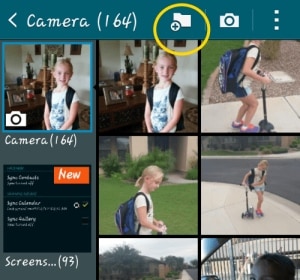
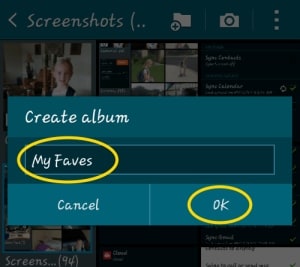
5. Отлично! После создания папки вы можете вручную выбрать фотографии, которые хотите переместить в альбомы на S9/S20. При желании вы также можете выбрать фотографии, перейти к их параметрам и скопировать/переместить их.
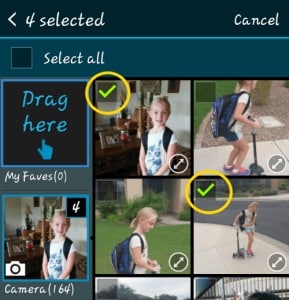
6. Если вы перетащите фотографии в папку, вы получите возможность копировать или перемещать фотографии. Просто нажмите на вариант по вашему выбору.
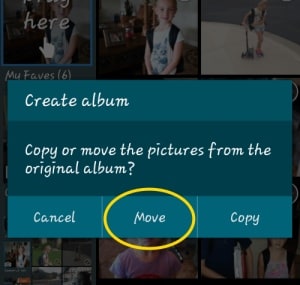
7. Все! Это автоматически переместит выбранные фотографии в новую папку. Вы можете посетить альбом из Галереи и добавить в него другие фотографии.
Часть 2: Как сохранить фотографии S9/S20 на SD-карту?
Одной из лучших особенностей устройств Android является наличие слота для SD-карты. Galaxy S9/S20 также поддерживает расширяемую память до 400 ГБ, поскольку пользователи могут просто добавить в свое устройство внешнюю SD-карту. Это позволяет им управлять фотографиями на S9/S20, перемещать их в другую систему или легко создавать резервные копии. Все, что вам нужно сделать, это выполнить следующие шаги, чтобы сохранить фотографии из памяти S9/S20 на SD-карту.
1. Переместите фотографии из памяти телефона на SD-карту.
Если вы хотите скопировать фотографии из памяти телефона на SD-карту, перейдите в приложение «Галерея» и вручную выберите фотографии, которые вы хотите скопировать. Вы также можете выбрать все фотографии сразу.
Перейдите к его опции и выберите копирование или перемещение выбранных фотографий.
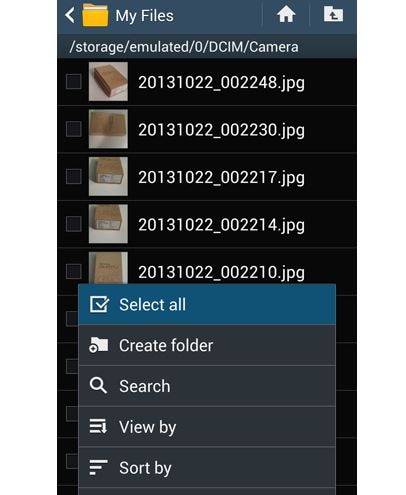
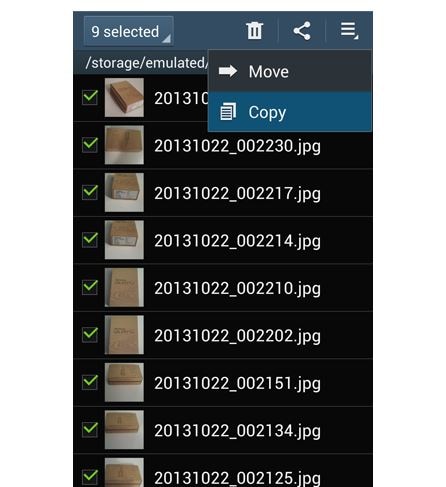
Теперь перейдите в папку назначения (в данном случае на SD-карту) и вставьте свои фотографии. В некоторых версиях вы также можете напрямую отправлять свои фотографии на SD-карту.
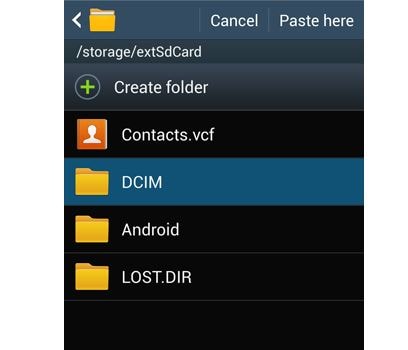
2. Сохраняйте фотографии на SD-карту
Вы также можете сделать SD-карту местом хранения фотографий по умолчанию. Таким образом, вам не нужно время от времени копировать фотографии вручную. Для этого просто перейдите в настройки камеры на вашем устройстве. В разделе «Хранилище» вы можете установить SD-карту в качестве местоположения по умолчанию.
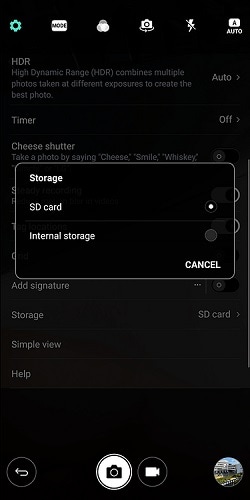
Это создаст предупреждающее сообщение, поскольку ваше действие изменит хранилище камеры по умолчанию. Нажмите на кнопку «Изменить», чтобы подтвердить свой выбор. Это автоматически сохранит фотографии, сделанные с камеры S9/S20, на SD-карту по умолчанию. Таким образом, вы можете легко управлять фотографиями на S9/S20.
Часть 3: Как управлять фотографиями S9/S20 на компьютере?
Как видите, оба вышеупомянутых метода немного утомительны и требуют много времени. Поэтому, чтобы максимально эффективно использовать свое время, вы можете использовать стороннее решение, такое как DrFoneTool — Диспетчер телефона (Android). Это полный менеджер устройств Android, который позволит вам легко импортировать, экспортировать, удалять и управлять вашими данными. Вы можете легко управлять фотографиями на S9/S20, а также другими видами данных, такими как контакты, сообщения, видео, музыка и т. д. Поскольку он имеет удобный интерфейс, для его использования не требуются предварительные технические знания. Вы можете просто подключить свой S9/S20 к своей системе, запустить DrFoneTool – Диспетчер телефона (Android) и легко управляйте фотографиями на S9/S20.

DrFoneTool – Диспетчер телефона (Android)
Управление фотографиями S9/S20, видео, контактами, сообщениями на компьютере.
- Передача файлов между Android и компьютером, включая контакты, фотографии, музыку, SMS и многое другое.
- Управление, экспорт / импорт вашей музыки, фотографий, видео, контактов, SMS, приложений и т. Д.
- Создавайте фотоальбомы, удаляйте фотографии, импортируйте и экспортируйте фотографии на S9/S20.
- Управляйте своим Android-устройством на компьютере.
- Полностью совместим с Android 8.0.
1. Импорт фотографий на S9/S20
Используя DrFoneTool – Диспетчер телефона (Android), вы можете легко добавлять фотографии на S9/S20 со своего компьютера. Для этого подключите S9/S20 к вашей системе, запустите DrFoneTool — Диспетчер телефона (Android) и перейдите на вкладку «Фотографии».

Перейдите к значку «Импорт» и выберите добавление файлов или всей папки.

Это запустит файловый менеджер, из которого вы сможете импортировать свои фотографии. В кратчайшие сроки ваши фотографии будут добавлены на ваше устройство.
2. Экспорт фотографий из S9/S20
Вы также можете перенести свои фотографии с устройства Android на компьютер. На экране приветствия DrFoneTool – Диспетчер телефона (Android) вы можете нажать на ярлык «Перенос фотографий устройства на ПК». Это автоматически перенесет фотографию с вашего S9 / S20 на компьютер за один раз.

Если вы хотите выборочно экспортировать фотографии с S9/S20 на компьютер, перейдите на вкладку «Фотографии» и выберите изображения, которые хотите передать. Теперь перейдите к значку «Экспорт» и выберите экспорт выбранных фотографий на ваш компьютер или другое подключенное устройство.

Если вы решите экспортировать фотографии на ПК, откроется всплывающее окно браузера. Отсюда вы можете выбрать папку назначения, в которой вы хотите сохранить свои фотографии.

3. Создавайте альбомы на Galaxy S9/S20.
Как видите, DrFoneTool — Диспетчер телефона (Android) уже распределяет фотографии вашего устройства по разным папкам. Вы можете просто перейти к любому альбому с его левой панели, чтобы управлять фотографиями на S9/S20. Если вы хотите создать новый альбом, выберите соответствующую категорию (например, Камера). Щелкните его правой кнопкой мыши и выберите «Новый альбом», чтобы создать новую папку. Позже вы можете просто перетащить фотографии из любого другого источника во вновь созданный альбом.

4. Удалить фотографии на S9/S20
Чтобы управлять фотографиями на S9/S20, скорее всего, вам придется избавиться и от некоторых ненужных изображений. Для этого просто перейдите в фотоальбом по вашему выбору и выберите фотографии, от которых вы хотите избавиться. После этого нажмите на значок «Удалить» на панели инструментов.

Это вызовет всплывающее предупреждение. Просто подтвердите свой выбор и выберите удаление выбранных фотографий с вашего устройства.
Как видите, с помощью DrFoneTool – Phone Manager (Android) вы можете легко управлять фотографиями на S9/S20. Это очень безопасный и продвинутый инструмент, который позволит вам легко импортировать, экспортировать, удалять и управлять своими фотографиями. Вы можете добавлять фотографии со своего компьютера на S9/S20, создавать альбомы, перемещать фотографии из одного альбома в другой, создавать резервные копии своих фотографий и делать многое другое. Это, безусловно, сэкономит ваше время и ресурсы и наверняка облегчит вам управление фотографиями на S9/S20.
последние статьи

